En el mundo digital actual, la conectividad inalámbrica se ha convertido en una necesidad fundamental. Ya sea que estés trabajando desde casa, viajando o simplemente buscando una forma conveniente de compartir tu conexión a Internet, tener un punto de acceso WiFi confiable puede ser invaluable. Y lo que es más sorprendente, tu Mac puede convertirse fácilmente en este punto de acceso, permitiéndote compartir tu conexión a Internet con otros dispositivos.
¿Qué es un punto de acceso WiFi?
Un punto de acceso WiFi, también conocido como hotspot, es un dispositivo que crea una red inalámbrica a la que otros dispositivos pueden conectarse. Este dispositivo recibe una conexión a Internet a través de un módem o enrutador y la retransmite a los dispositivos conectados a la red. Los puntos de acceso WiFi son esenciales para la conectividad inalámbrica en hogares, oficinas, cafés y otros lugares públicos.
¿Por qué convertir tu Mac en un punto de acceso WiFi?
Convertir tu Mac en un punto de acceso WiFi ofrece varias ventajas⁚
- Compartir tu conexión a Internet⁚ Si tu Mac tiene una conexión a Internet a través de Ethernet o una conexión móvil, puedes compartirla con otros dispositivos, como teléfonos inteligentes, tabletas y computadoras portátiles.
- Crear una red inalámbrica en cualquier lugar⁚ Puedes crear un punto de acceso WiFi en cualquier lugar donde tengas acceso a Internet, sin necesidad de un enrutador físico.
- Conectar dispositivos que no tienen acceso a WiFi⁚ Si tienes un dispositivo que no tiene capacidades WiFi, como una impresora o un televisor inteligente, puedes conectarlo a tu Mac a través de Ethernet para acceder a Internet.
- Solucionar problemas de conectividad⁚ Si tu enrutador principal está fuera de servicio, puedes usar tu Mac como un punto de acceso WiFi temporal para mantenerte conectado.
Cómo convertir tu Mac en un punto de acceso WiFi
Convertir tu Mac en un punto de acceso WiFi es un proceso sencillo que se puede realizar en unos pocos pasos⁚
- Verifica la conexión a Internet de tu Mac⁚ Asegúrate de que tu Mac tenga una conexión a Internet a través de Ethernet o una conexión móvil. Puedes verificar esto en el menú “Preferencias del Sistema” > “Red”;
- Abre las preferencias de “Compartir”⁚ En el menú “Preferencias del Sistema”, selecciona “Compartir”.
- Habilita la opción “Compartir Internet”⁚ En la ventana de “Compartir”, selecciona la pestaña “Compartir Internet”.
- Elige el tipo de conexión⁚ En la sección “Compartir Internet”, elige el tipo de conexión que estás utilizando para compartir Internet. Puedes elegir entre “Ethernet”, “Conexión móvil” o “Wi-Fi”.
- Selecciona la red de salida⁚ En la sección “Para computadoras que usan”, selecciona “Wi-Fi”.
- Configura la red WiFi⁚ En la sección “Nombre de la red”, ingresa un nombre para tu red WiFi (SSID). Este es el nombre que aparecerá en los dispositivos que buscan conexiones WiFi. En la sección “Seguridad”, elige el tipo de encriptación que deseas usar, como WPA2 Personal. Ingresa una contraseña segura para tu red WiFi en la sección “Contraseña”.
- Habilita el punto de acceso WiFi⁚ Marca la casilla “Compartir Internet” para habilitar el punto de acceso WiFi. Tu Mac ahora debería estar compartiendo tu conexión a Internet con otros dispositivos.
Consejos para configurar tu punto de acceso WiFi
Aquí tienes algunos consejos adicionales para configurar tu punto de acceso WiFi en Mac⁚
- Elige un nombre de red (SSID) único⁚ Esto ayudará a evitar confusiones con otras redes WiFi en la zona.
- Utiliza una contraseña segura⁚ Esto protegerá tu red WiFi de accesos no autorizados.
- Configura la seguridad de la red⁚ Elige el tipo de encriptación más seguro disponible, como WPA2 Personal o WPA3 Personal.
- Verifica la velocidad de conexión⁚ La velocidad de tu punto de acceso WiFi estará limitada por la velocidad de tu conexión a Internet. Si necesitas una conexión rápida, asegúrate de que tu conexión a Internet sea lo suficientemente rápida para satisfacer tus necesidades.
- Controla el uso de datos⁚ Si estás utilizando una conexión móvil para compartir Internet, asegúrate de controlar el uso de datos para evitar cargos excesivos.
Solucionar problemas de conectividad
Si tienes problemas para conectar dispositivos a tu punto de acceso WiFi, aquí tienes algunos pasos para solucionar problemas⁚
- Verifica la conexión a Internet de tu Mac⁚ Asegúrate de que tu Mac tenga una conexión a Internet estable.
- Reinicia tu Mac⁚ A veces, un simple reinicio puede resolver problemas de conectividad.
- Verifica la configuración de tu punto de acceso WiFi⁚ Asegúrate de que el nombre de la red (SSID) y la contraseña sean correctos.
- Reinicia el punto de acceso WiFi⁚ Desactiva y vuelve a activar la opción “Compartir Internet” en las preferencias de “Compartir”.
- Verifica la intensidad de la señal⁚ La intensidad de la señal WiFi puede afectar la velocidad y la estabilidad de la conexión. Intenta acercarte a tu Mac para mejorar la señal.
Conclusión
Convertir tu Mac en un punto de acceso WiFi es una solución conveniente y versátil para compartir tu conexión a Internet con otros dispositivos. Con estos sencillos pasos, puedes crear un punto de acceso WiFi confiable y seguro en cualquier lugar donde tengas acceso a Internet.


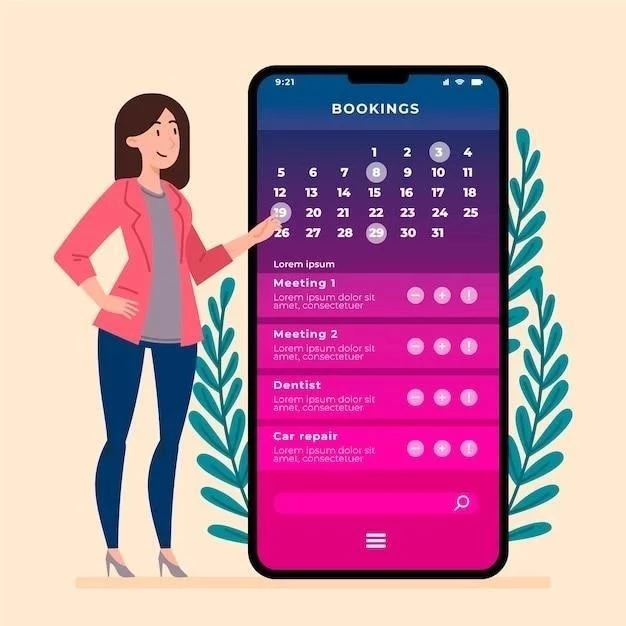




El artículo es informativo y fácil de seguir. La descripción paso a paso sobre cómo convertir un Mac en un punto de acceso WiFi es muy útil, especialmente para usuarios que no están familiarizados con este proceso. La inclusión de imágenes o capturas de pantalla podría mejorar aún más la claridad del tutorial.
El artículo es informativo y bien estructurado. La información sobre las ventajas y desventajas de utilizar un Mac como punto de acceso WiFi es completa y útil. Se recomienda incluir una sección con información sobre el consumo de batería al utilizar el Mac como punto de acceso WiFi.
El artículo es muy útil para usuarios que buscan una solución rápida y fácil para compartir su conexión a Internet. La información sobre la configuración del punto de acceso WiFi es clara y concisa. Se recomienda agregar una sección con información sobre la seguridad del punto de acceso WiFi, incluyendo consejos sobre cómo proteger la red de accesos no autorizados.
El artículo es muy útil para usuarios que buscan una solución rápida y sencilla para crear un punto de acceso WiFi. La información sobre la configuración del punto de acceso WiFi es clara y concisa. Se recomienda agregar una sección con información sobre la compatibilidad del punto de acceso WiFi con diferentes dispositivos y sistemas operativos.
Este artículo ofrece una guía clara y concisa sobre cómo convertir un Mac en un punto de acceso WiFi. La información se presenta de manera organizada, haciendo que el proceso sea fácil de comprender para usuarios de todos los niveles de experiencia. La inclusión de ejemplos prácticos y la descripción de las ventajas de utilizar un Mac como punto de acceso WiFi hacen que el artículo sea aún más útil.
El artículo es una excelente guía para convertir un Mac en un punto de acceso WiFi. La información se presenta de manera clara y concisa, haciendo que el proceso sea fácil de entender para usuarios de todos los niveles de experiencia. La inclusión de ejemplos prácticos y la descripción de las ventajas de utilizar un Mac como punto de acceso WiFi hacen que el artículo sea aún más útil.
El artículo presenta una excelente descripción general de los beneficios de utilizar un Mac como punto de acceso WiFi. La información sobre la posibilidad de compartir la conexión a Internet, crear una red inalámbrica en cualquier lugar y conectar dispositivos sin WiFi es muy valiosa. Se recomienda agregar una sección con consejos para optimizar el rendimiento del punto de acceso WiFi.
El artículo aborda de manera eficiente la utilidad de convertir un Mac en un punto de acceso WiFi. La explicación de los conceptos básicos, como qué es un punto de acceso WiFi, se presenta de forma clara y concisa. Además, la sección sobre las ventajas de utilizar un Mac como punto de acceso WiFi es muy completa y destaca las diversas aplicaciones prácticas de esta función.
El artículo es una excelente introducción al concepto de punto de acceso WiFi y a la posibilidad de convertir un Mac en uno. La información se presenta de manera clara y concisa, haciendo que el proceso sea fácil de entender. Se recomienda agregar una sección con información sobre las limitaciones del punto de acceso WiFi en un Mac, como el número máximo de dispositivos que se pueden conectar.
El artículo es informativo y bien escrito. La información sobre cómo convertir un Mac en un punto de acceso WiFi es clara y fácil de seguir. Se recomienda agregar una sección con información sobre las opciones de configuración avanzada del punto de acceso WiFi, como la posibilidad de cambiar la contraseña o el nombre de la red.